Tutorial: Diseño de Mapas
12. Agrega un texto descriptivo
Es una buena practica incluir los créditos de las fuentes de datos y cartografía sobre el mapa. También puede ser de ayuda incluir detalles como la fecha.
1. Añade una etiqueta en el espacio arriba de la barra de escala y la flecha Norte. Agrega el siguiente texto en la sección de la ventana de Propiedades (Main properties) en la pestaña de propiedades del elemento:Data Sources: SRTM, Natural Earth and (c) OpenStreetMap ContributorsCartographer: <your name>Created on: <today's date>
2. Puedes agregar manualmente la fecha. Sin embargo, es posible utilizar una expresión que automatiza la etiqueta de la fecha, haz esto seleccionando el texto Created on: <today's date> y haz un click sobre el botón Inserta una expresión.
3. The Insert expression window opens. Delete the Created on: <todays date> text.
4. Usa el botón de búsqueda para encontrar la función String | concat().
- Haz un Doble click sobre la función para que aparezca en la expresión. Esta función concatena partes distintas de texto juntos.
- Dentro del paréntesis teclea:
'Created on: ' - En la medida en que se forma la expresión, observa un triángulo pequeño rojo que indica detalles con tu expresión, se espera así porque aún no se ha completado la misma. Se ha diseñado para que sea un indicador útil de una expresión válida.
- Introduce una coma después del primer bloque de texto (después de una comilla simple).
- Ahoram busca la función
Conversions | to_date() - Haz un doble Click sobre este para añadir la expresión después de la coma.
- Teclea la variable
$nowcomo un valor único para la funciónto_date() - Termina la expresión con dos paréntesis.
Tu expresión luce como se muestra:
concat('Created on: ', to_date($now))
6. Da un Click en el botón OK para insertar tu expresión.
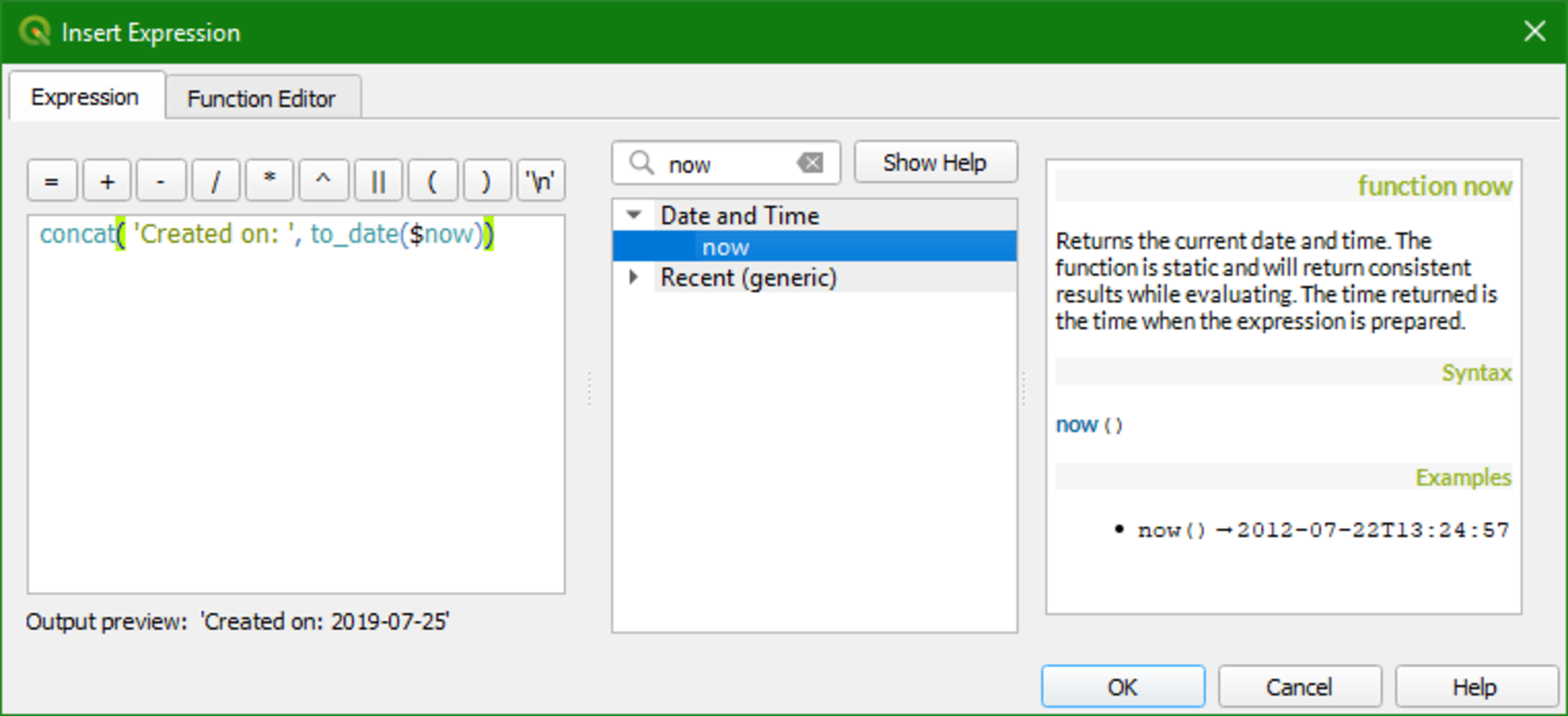
7. Da formato a la expresión para que se encuentre después del texto del Cartógrafo.
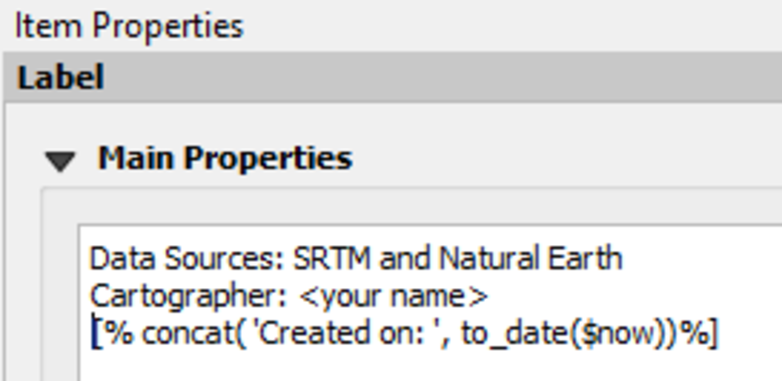
8. Termina este componente, indicando el tamaño de la fuente a un valor de 8.
9. Configura el componente de texto, la barra de escala y la flecha Norte así estos puedan ajustarse al espacio del lado derecho de la leyenda. Considera que con un elemento seleccionado, puedes utilizar flechas del teclado para ajustarlo.
¿Sabías que hay mejoras recientes en QGIS que permiten la personalización de verificaciones en la composición? Un ejemplo podría alertar al cartógrafo si los elementos del mapa han sido agregados apropiadamente o apropiadamente configurados. Estas verificaciones apoyan a que los mapas sigan criterios minimos de diseño organizacional. Lee más aquí.